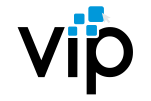Puedes tomar varias medidas preventivas para ayudar a proteger tu equipo contra virus y otras amenazas.
- Usa una aplicación antimalware. Instalar una aplicación antimalware y mantenerla actualizada puede ayudarte a defender tu PC de virus y otro malware (software malintencionado). Las aplicaciones antimalware detectan virus, spyware y otro software malintencionado que intente entrar en el correo electrónico, el sistema operativo o los archivos. Todos los días pueden aparecer nuevas amenazas; por lo tanto, consulta frecuentemente las actualizaciones del sitio web del fabricante de antimalware.
Windows Defender es un software antimalware gratuito que se incluye con Windows y se puede actualizar automáticamente a través de Windows Update. También puedes consultar la lista de Proveedores de software de seguridad para particulares a fin de buscar una aplicación antivirus que sea compatible con Windows.
- No abras mensajes de correo electrónico de remitentes desconocidos o datos adjuntos de correo electrónico que no reconozcas. Muchos virus se adjuntan a los mensajes de correo electrónico y se propagan en cuanto se abre el archivo adjunto. Es mejor no abrir ningún archivo adjunto a menos que se trate de algo que estás esperando.
- Usa un bloqueador de elementos emergentes con el navegador de Internet. Las ventanas emergentes son pequeñas ventanas del navegador que aparecen encima del sitio que estás viendo. A pesar de que la mayoría están creadas por anunciantes, también pueden contener un código malintencionado o inseguro. Un bloqueador de elementos emergentes puede evitar que aparezcan algunas o todas estas ventanas. El bloqueador de elementos emergentes de Windows Internet Explorer está activado de manera predeterminada.
- Si usas Internet Explorer, comprueba que el filtro SmartScreen está activado. El filtro SmartScreen de Internet Explorer ayuda a protegerte contra ataques de suplantación de identidad y software malintencionado advirtiéndote en caso de que un sitio web o una ubicación de descargas se hayan registrado como no seguros.
- Presta atención a las notificaciones de Windows SmartScreen. Ten cuidado cuando ejecutes aplicaciones no reconocidas descargadas de Internet. Las aplicaciones no reconocidas tienen más probabilidades de ser inseguras. Cuando descargas y ejecutas una aplicación de Internet, SmartScreen usa la información sobre la reputación de la aplicación para advertirte si la aplicación no es conocida y puede ser maliciosa.
- Mantén Windows actualizado. Periódicamente, Microsoft publica actualizaciones de seguridad especiales que pueden ayudarte a proteger tu PC. Estas actualizaciones pueden evitar virus y otros ataques malintencionados mediante el cierre de posibles carencias de seguridad.
Puedes activar Windows Update para asegurarte de que Windows recibe estas actualizaciones de forma automática.
- Usa un firewall. Firewall de Windows u otra aplicación de firewall pueden notificarte acerca de actividades sospechosas si un virus o un gusano intenta conectarse a tu PC. También bloquea virus, gusanos y hackers que intentan descargar aplicaciones potencialmente peligrosas en tu PC.
- Usa la configuración de privacidad de tu navegador de Internet. Algunos sitios web pueden intentar usar su información personal para publicidad específica, fraude y robo de identidad.
Si usa Internet Explorer, puede ajustar la configuración de privacidad o restaurar la configuración predeterminada cuando lo desee.
- Asegúrate de que el Control de cuentas de usuario (UAC) está activado. Cuando se vayan a realizar cambios en el equipo que requieran permiso del administrador, UAC te avisa y te da la oportunidad de aprobar el cambio. UAC puede ayudar a evitar que los virus realicen cambios no deseados. Para abrir UAC, desliza rápidamente el dedo desde el borde derecho de la pantalla y pulsa en Buscar. (Si usas un ratón, sitúa el puntero en la esquina superior derecha de la pantalla, mueve el puntero hacia abajo y haz clic en Buscar). Escribe uac en el cuadro de búsqueda y, a continuación, pulsa o haz clic en Cambiar configuración de Control de cuentas de usuario.
-
Borra la memoria caché de Internet y el historial de exploración. La mayoría de los navegadores almacenan información sobre los sitios web que visitas y la información que proporciones, como el nombre y la dirección. Si bien puede ser útil tener estos datos almacenados en tu PC, es posible que alguna vez quieras eliminar parte de estos o todos (por ejemplo, cuando usas un equipo público y no quieres dejar información personal allí).